冰点还原精灵:系统还原软件操作技巧全知道
你是否担心计算机配置被更改?冰点还原精灵(Deep Freeze)能解决这个问题。它是Faronics公司出品的系统还原软件,可保留计算机配置。这里还有它的安装教程、图标找回及使用方法等操作技巧。
安装冰点还原精灵教程
1、 下载软件,任何一款软件在网上都可以下载。关键在于我们所下载的软件是否,是正版软件。为了帮助我们能够更好的使用软件,小编还是建议大家到冰点还原官网下载,比较安全。
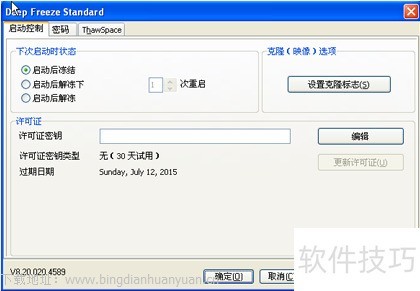
2、 打开安装包,双击软件图标,出现安装界面。点击下一步。

3、 接着会弹出软件使用协议,勾选“我接受软件许可协议的条款”,完成后点击“下一步”
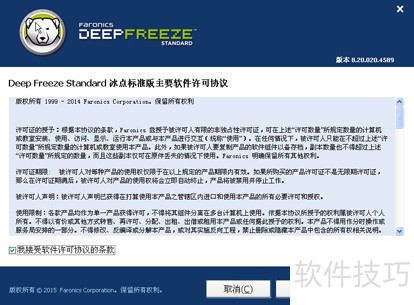
4、 同意之后,会弹出让我们输入许可证密钥的对话框,需要我们输入许可证。如果我们没有可以点击选择使用评估版。然后点击下一步。
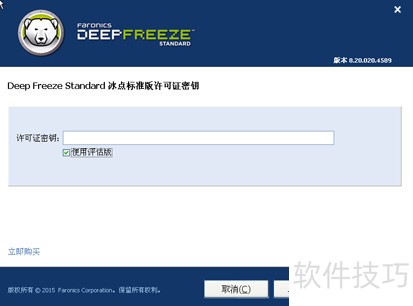
5、 在弹出的“冻结的驱动器设置”设置栏中选择已经默认好软件安装在C盘,这里需要注意,C盘的剩余空间必须占C盘的10%,不然会导致硬盘驱动器空间不足而无法安装。
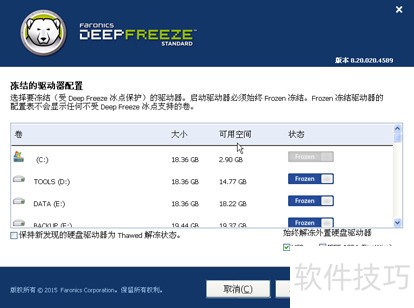
6、 下一步中的“ThawSpace解冻空间配置”设置中,如果不需要建立虚拟分区,那就无需勾选任何窗口,直接点击“安装”即可;如果需要存储程序、保护文件或进行永久性更改的话可以选择建立虚拟分区,只要勾选“创建ThawSpace解冻空间”,然后点击“安装”
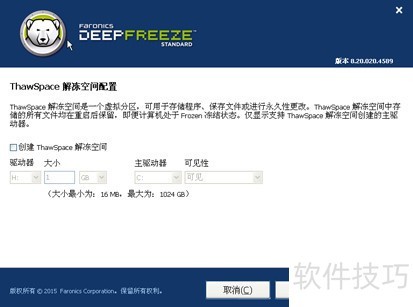
怎样找回冰点还原精灵的任务栏图标
1、 点击计算机右键,点击“管理”。
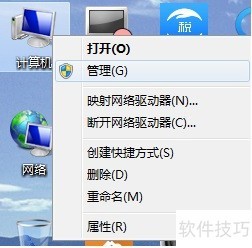
2、 找到“服务和应用程序”中的“服务”。
3、 然后找到DFServ,点击右键-属性。
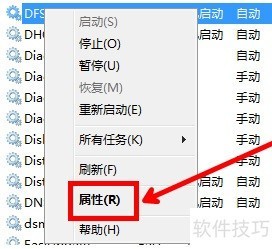
4、 服务状态设置为“启动”,启动类型改为“自动”应用,确定退出。
冰点还原精灵是一款实用的系统还原软件。通过本文对其安装、任务栏图标找回、使用等操作技巧的介绍,希望能帮助用户更好地运用该软件保护计算机系统。
文章标题:冰点还原精灵:系统还原软件操作技巧全知道
文章链接://www.hpwebtech.com/jiqiao/314177.html
为给用户提供更多有价值信息,ZOL下载站整理发布,如果有侵权请联系删除,转载请保留出处。
相关软件推荐
其他类似技巧
- 2025-01-10 09:17:01冰点还原精灵:系统还原软件操作技巧全知道
- 2025-01-09 10:38:02冰点还原精灵(Deep Freeze):系统还原软件操作全解析
- 2024-10-03 16:09:02系统工具软件哪个好 热门系统工具软件精选
- 2024-03-26 10:33:45冰点还原精灵重置密码的操作步骤
- 2024-01-11 10:45:42冰点还原怎样解冻?冰点还原解冻的具体操作
- 2024-01-11 10:45:42冰点还原如何卸载?冰点还原卸载的方法
- 2024-01-11 10:45:42冰点还原如何使用快捷键?冰点还原使用快捷键的方法
- 2024-01-10 18:27:13冰点还原如何添加任务?冰点还原添加任务的方法
- 2024-01-10 18:27:13冰点还原如何设置自动执行任务?冰点还原设置自动执行任务的方法
- 2024-01-10 18:06:45冰点还原无法保存文件怎么解冻?冰点还原解冻无法保存文件的方法
冰点还原精灵(Deep Freeze)软件简介
冰点还原精灵(DeepFreeze)是由Faronics公司出品的一款系统还原软件,能保留您的计算机配置,确保全面的端点保护。任何更改,无论是恶意更改还是无意更改,都会在重启时撤销。这就是“重启还原”,即每次重启都会将计算机还原至所需的配置。zol提供冰点还原精灵下载。软件特性1.安装简单,易于使用:安装过程无需复杂操作,... 详细介绍»









